华为手机小技巧大全
华为手机实用小技巧汇总
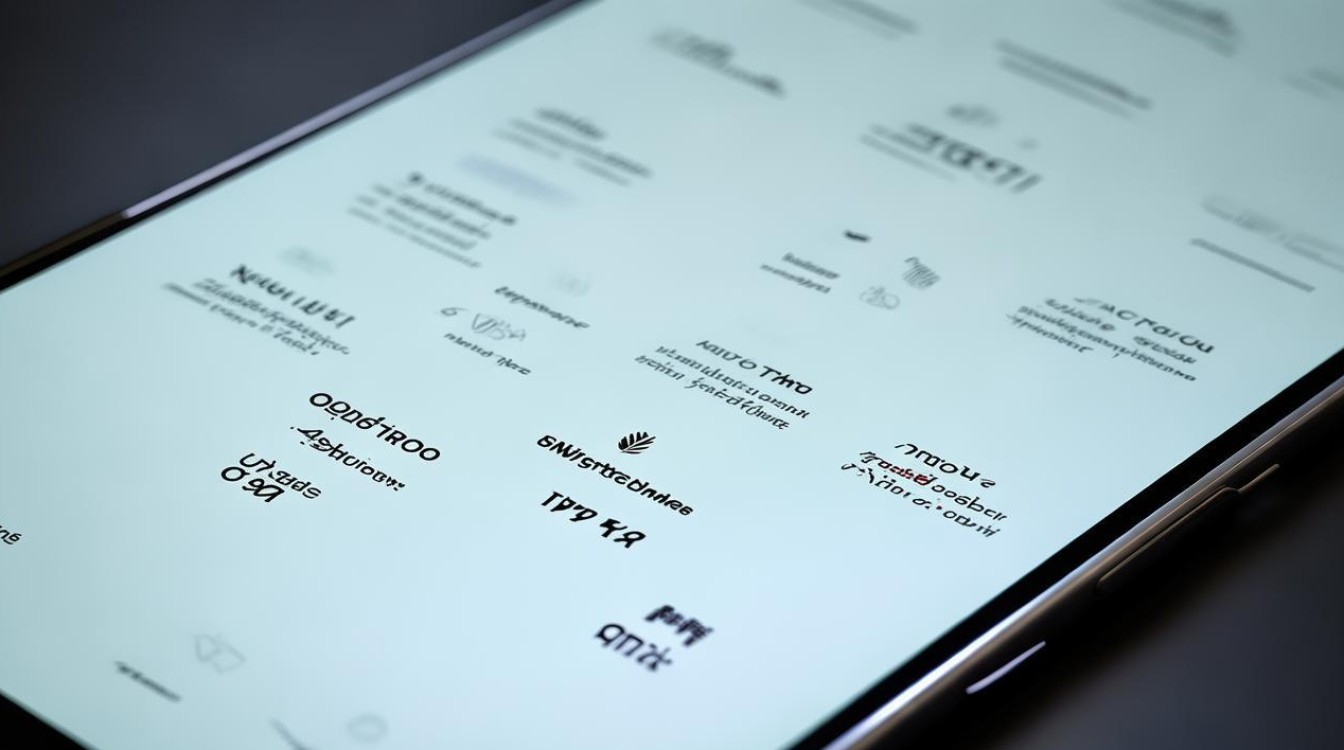
基础操作技巧
(一)智能截屏
华为手机有多种便捷的截屏方式,满足不同场景需求。 |截屏方式|操作方法|适用场景| |----|----|----| |按键截屏|同时按下电源键和音量减键|快速捕捉屏幕内容,适合大多数常规截屏需求| |快捷开关截屏|从屏幕顶部状态栏下滑,打开快捷设置面板,点击“截屏”图标|当手机处于锁屏状态或正在运行其他应用时,可快速调出快捷开关进行截屏| |指关节截屏|用指关节用力敲击屏幕,然后保持指关节不离开屏幕,直接在屏幕上画圈或其他形状|无需借助物理按键或虚拟按钮,单手操作即可完成截屏,方便在手持手机浏览内容时随时截取屏幕| |三指下滑截屏|进入设置 辅助功能 快捷启动及手势 截屏,开启三指下滑截屏功能后,在屏幕上用三指快速向下滑动|适合在阅读长文档、浏览网页等场景下,快速截取整个屏幕内容|
(二)一键加速与清理内存
长时间使用手机后,可能会感觉手机运行速度变慢,此时可以通过以下方法对手机进行加速和内存清理。
- 一键加速:从屏幕底部向上滑动(部分机型需从导航栏向上滑动),调出后台运行应用程序的界面,点击右上角的“垃圾桶”图标,即可一键清理所有后台应用,释放大量内存空间,让手机运行更加流畅。
- 手机管家清理:打开手机自带的“手机管家”应用,点击“清理加速”按钮,手机会自动扫描系统中的缓存文件、垃圾文件、冗余安装包等,并显示可清理的项目和预计可释放的空间大小,用户可根据需要选择全部清理或部分清理,有效提升手机存储空间和运行速度。
(三)快速搜索应用与文件
在众多应用和文件中快速找到目标内容,能大大提高手机使用效率。
- 全局搜索:在主屏幕或任意界面,从屏幕中间向下滑动,调出全局搜索框,输入应用名称、联系人姓名、短信关键词、文件名等相关信息,系统会实时显示匹配的搜索结果,包括应用、联系人、短信、通话记录、文件等各类数据,点击即可直接打开对应的项目。
- 文件管理搜索:进入“文件管理”应用,在搜索框中输入文件名称或关键词,可快速定位到本地存储中的文件,无论是图片、视频、文档还是音频文件,都能精准查找,还可以根据文件类型、创建时间、修改时间等条件进行筛选和排序,方便进一步管理和查找文件。
拍照与摄影技巧
(一)专业模式拍摄
华为手机的专业模式为摄影爱好者提供了更多手动控制参数的选项,能够拍摄出更具创意和专业效果的照片。
- 调整参数:打开相机应用,切换到“专业”模式,可以看到诸如ISO(感光度)、S(快门速度)、EV(曝光补偿)、AF(对焦模式)等参数调节选项,在拍摄夜景时,可以适当提高ISO值以增加画面亮度,但要注意过高的ISO可能会导致画面噪点增多;调整快门速度可以控制进光量,较长的快门速度适合拍摄夜景中的车流轨迹、星空等,但需要注意保持手机稳定,以免画面模糊,通过不断尝试和调整这些参数,可以根据不同的拍摄场景和创作意图获得独特的拍摄效果。
- 手动对焦:在专业模式下,点击屏幕上的对焦区域,然后通过左右滑动屏幕来手动调整对焦距离,确保拍摄主体清晰锐利,这对于拍摄一些需要突出特定主体或在复杂光线环境下拍摄的场景非常有用,比如拍摄花朵上的露珠、远处的风景特写等。
(二)利用徕卡色彩模式
华为手机与徕卡合作,提供了多种徕卡色彩模式,每种模式都有其独特的色彩风格和色调表现,为用户带来不同的拍摄体验。 |徕卡色彩模式|特点|适用场景| |----|----|----| |徕卡标准|色彩还原较为真实自然,对比度和饱和度适中,画面整体风格简洁干净|适用于大多数日常拍摄场景,如风景、人像、街拍等,能够真实地记录下拍摄对象的色彩和细节| |徕卡鲜艳|色彩饱和度高,对比度强烈,画面色彩鲜艳夺目,能够增强视觉冲击力|适合拍摄色彩丰富的场景,如花卉、美食、节日庆典等,可以使照片更加生动有趣,吸引眼球| |徕卡柔和|色彩风格较为柔和,对比度较低,画面呈现出一种清新、淡雅的质感|常用于拍摄人像、风景中的柔美场景,如女性肖像、日出日落、云海等,能够营造出温馨、浪漫的氛围| |徕卡黑白|将彩色世界转化为黑白影像,具有独特的艺术韵味和复古感,通过明暗对比和光影变化来表现画面的层次和情感|适合拍摄一些具有历史感、艺术感或需要强调光影效果的场景,如古建筑、旧街区、人物肖像等,能够展现出别样的美感和故事性|

(三)夜景拍摄技巧
华为手机在夜景拍摄方面有着出色的表现,通过一些特定的设置和技巧,可以拍摄出高质量的夜景照片。
- 开启夜景模式:打开相机应用,在拍摄模式中选择“夜景”模式,手机会自动根据环境光线进行测光和参数调整,用户也可以根据实际情况手动调整一些参数,如曝光时间、ISO等,较长的曝光时间可以让更多的光线进入镜头,从而使画面更亮,但过长的曝光时间可能会导致画面模糊或出现过多噪点,因此需要根据实际情况进行平衡。
- 使用三脚架或稳定支撑:由于夜景拍摄通常需要较长的曝光时间,为了避免因手抖而导致的画面模糊,建议使用三脚架或寻找稳定的支撑物来固定手机,如果没有三脚架,可以将手机放置在平稳的物体上,如栏杆、墙壁等,或者依靠身体保持稳定。
- 拍摄时机与地点选择:选择合适的拍摄时间和地点对于夜景拍摄至关重要,傍晚时分天空还未完全变黑,此时华灯初上,城市的灯光与天空的余晖相互映衬,能够营造出美丽的夜景氛围,在地点选择上,可以选择城市地标建筑、繁华的商业街、桥梁、湖泊等具有代表性和观赏性的地点进行拍摄,注意避免在光线过于复杂或杂乱的环境中拍摄,以免影响画面效果。
系统功能与个性化设置
(一)智能语音助手
华为手机的智能语音助手可以帮助用户快速完成各种操作,如查询信息、发送短信、设置提醒等。
- 唤醒语音助手:可以通过长按电源键1秒或说出唤醒词“小艺小艺”(具体唤醒词可在设置中更改)来唤醒语音助手,唤醒后,语音助手会以语音播报和屏幕显示的方式反馈给用户,表示已准备好接受指令。
- 语音指令操作示例: |语音指令|操作内容| |----|----| |“小艺小艺,今天天气怎么样?”|语音助手会立即查询并播报当地的天气情况,包括温度、天气状况、风力等信息,并在屏幕上显示详细的天气信息和未来几天的天气预报| |“小艺小艺,给妈妈发个短信说我今天晚点回家”|语音助手会自动打开短信编辑界面,将短信内容填写完整,并提示用户确认发送,用户只需说出“发送”或点击屏幕上的发送按钮,即可将短信发送给指定的联系人| |“小艺小艺,明天上午10点提醒我开会”|语音助手会在手机日历中创建一个提醒事项,设置好提醒时间和内容,并在指定时间提醒用户参加会议|
(二)主题与壁纸设置
华为手机提供了丰富多样的主题和壁纸资源,用户可以根据自己的喜好进行个性化设置,让手机界面焕然一新。
- 更换主题:进入“设置” “桌面和壁纸” “主题”,在主题应用中可以看到众多官方提供的主题分类,如简约、时尚、商务、卡通等,点击喜欢的主题即可一键应用,用户还可以在华为主题商店中下载更多第三方设计的主题,满足不同的审美需求。
- 设置壁纸:同样在“桌面和壁纸”设置中,选择“壁纸”选项,用户可以从系统自带的壁纸库中选择图片作为壁纸,也可以点击“图库”选择自己拍摄的照片或下载的图片设置为壁纸,还支持动态壁纸和静态壁纸的选择,以及壁纸的滚动方式、虚化效果等设置,让用户能够打造出独一无二的手机桌面。
(三)隐私空间与应用锁
为了保护用户的个人隐私和数据安全,华为手机提供了隐私空间和应用锁功能。
- 隐私空间:进入“设置” “隐私” “隐私空间”,按照提示创建一个独立的隐私空间,并设置密码和指纹识别(可选),在隐私空间中,用户可以存放一些私密的照片、视频、文档、联系人等数据,这些数据与主空间的数据相互隔离,只有通过正确的密码或指纹识别才能进入隐私空间查看和使用,用户可以将工作相关的机密文件、个人的隐私照片等存放在隐私空间中,防止他人在使用自己手机时不小心看到这些敏感信息。
- 应用锁:在“设置” “安全和隐私” “应用锁”中,开启应用锁功能后,可以选择需要加锁的应用,如微信、支付宝、银行APP等,设置完成后,每次打开这些应用时都需要输入密码或使用指纹识别才能进入,有效防止他人未经授权访问用户的应用程序,保障用户的财产安全和个人隐私。
相关问题与解答
(一)问题
华为手机的指关节截屏功能有时不太灵敏,该如何解决?

(二)解答
如果华为手机的指关节截屏功能出现不灵敏的情况,可以尝试以下几种解决方法:
- 检查手指使用方法:确保使用指关节用力敲击屏幕时,力度适中且垂直于屏幕表面,有时候手指角度不正确或力度过轻可能导致截屏失败,可以尝试多次调整手指的姿势和力度,找到最适合自己的操作方式。
- 清洁屏幕:屏幕上的污渍、汗渍或油脂可能会影响指关节截屏的感应效果,使用干净的软布轻轻擦拭屏幕,去除表面的污垢和杂质,然后再次尝试指关节截屏功能。
- 重启手机:某些临时性的软件或系统问题可能会导致指关节截屏功能异常,尝试重启手机,让系统重新加载所有驱动程序和服务,这有助于解决一些潜在的问题,重启后,再次测试指关节截屏是否恢复正常。
- 检查系统更新:华为会不断推送系统更新来优化手机的性能和功能,进入“设置” “系统” “软件更新”,检查是否有可用的系统更新,如果有,及时下载安装最新版本的系统更新包,因为新的系统版本可能包含了对指关节截屏功能的改进和修复。
- 还原所有设置:如果上述方法都无法解决问题,可以考虑还原所有设置,还原所有设置会将手机的所有设置恢复到出厂状态,但不会清除手机中的数据(如照片、视频、文档等),进入“设置” “系统” “还原所有设置”,按照提示进行操作,还原完成后,需要重新设置语言、地区、Wi-Fi等基本设置,然后再次尝试指关节截屏功能。
(一)问题
如何在华为手机上查看和管理已连接的Wi-Fi网络?
(二)解答
在华为手机上查看和管理已连接的Wi-Fi网络非常方便,以下是具体步骤:
- 查看已连接的Wi-Fi网络:打开手机的“设置”应用程序,点击“无线网络”或“Wi-Fi”选项(不同机型可能名称略有不同),进入Wi-Fi设置界面,在该界面中,可以看到当前手机已连接的Wi-Fi网络名称、信号强度、IP地址等信息,如果想查看更多详细信息,如网络速度、连接时间等,可以点击已连接的Wi-Fi网络名称,进入该网络的详细信息页面。
- 管理已连接的Wi-Fi网络:
- 忘记网络:如果不再需要连接某个Wi-Fi网络,或者想要更换网络密码后重新输入,可以点击已连接的Wi-Fi网络名称,进入网络详细信息页面,然后点击“忘记”按钮,手机会忘记该网络的密码和配置信息,下次需要连接时需重新输入密码。
- 修改网络设置:在已连接的Wi-Fi网络详细信息页面,还可以对一些网络设置进行修改,如IP地址分配方式(可以选择自动获取或静态IP)、代理服务器设置等,这些设置通常用于解决一些特殊的网络连接问题或满足特定的网络需求,一般情况下不需要进行修改。
- 查看连接设备:部分华为手机支持查看当前已连接Wi-Fi网络的设备列表,在Wi-Fi设置界面,点击已连接的Wi-Fi网络名称,进入网络详细信息页面后,如果有“连接设备”或“设备管理”选项,点击即可查看当前连接到该Wi-Fi网络的所有设备名称和MAC地址。
版权声明:本文由环云手机汇 - 聚焦全球新机与行业动态!发布,如需转载请注明出处。



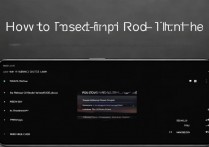
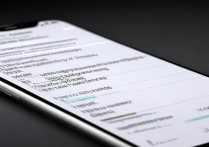
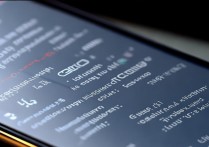






 冀ICP备2021017634号-5
冀ICP备2021017634号-5
 冀公网安备13062802000102号
冀公网安备13062802000102号